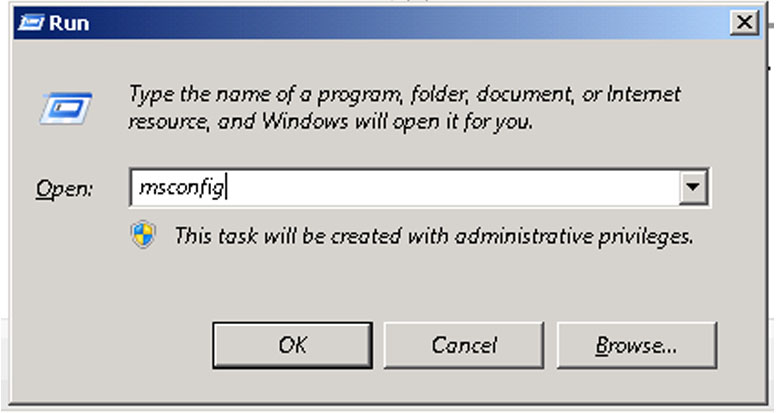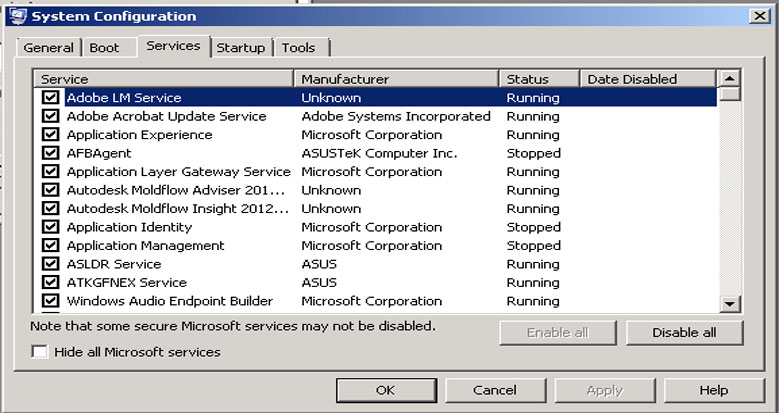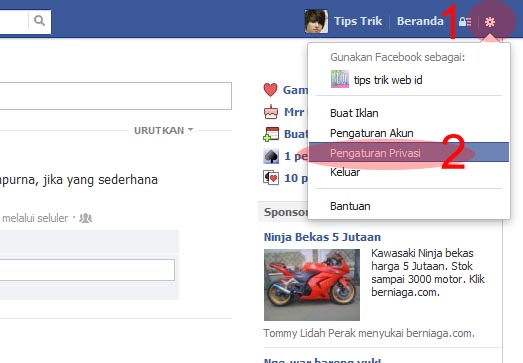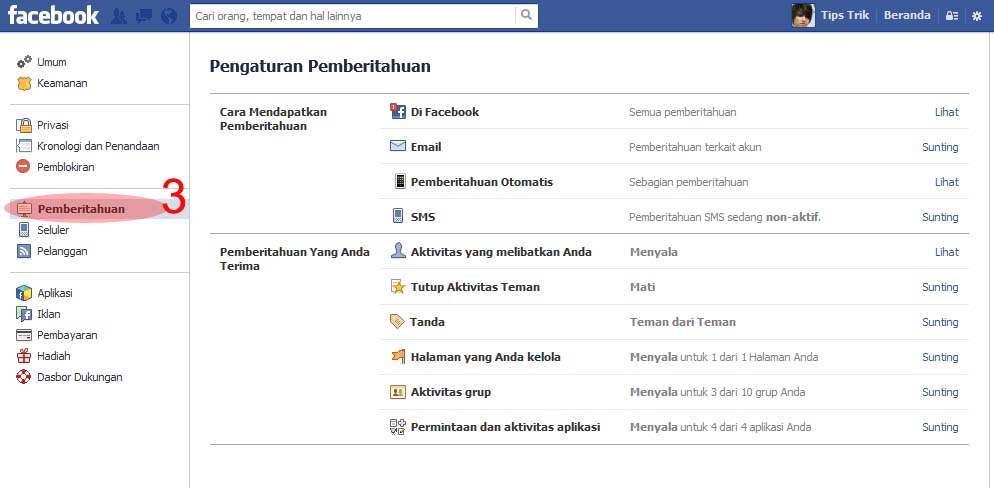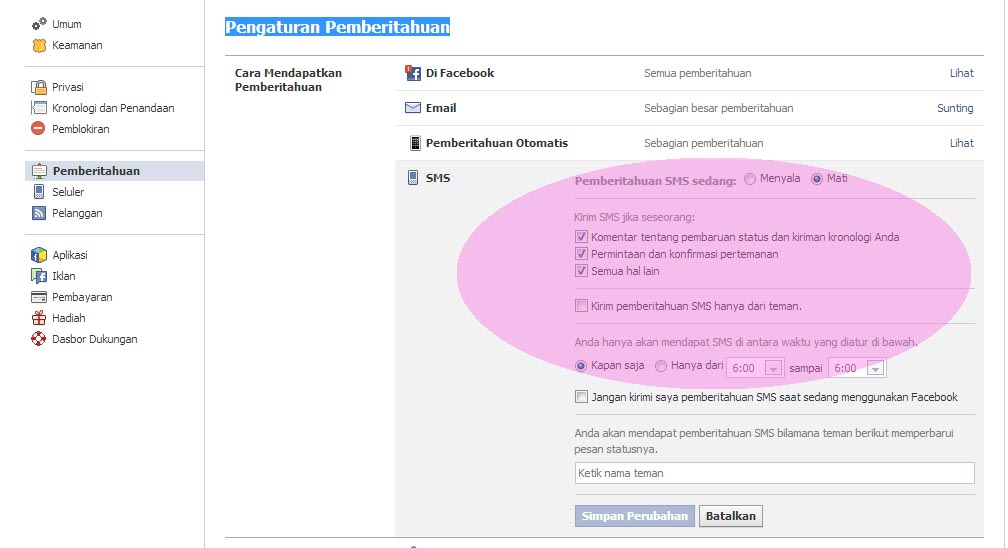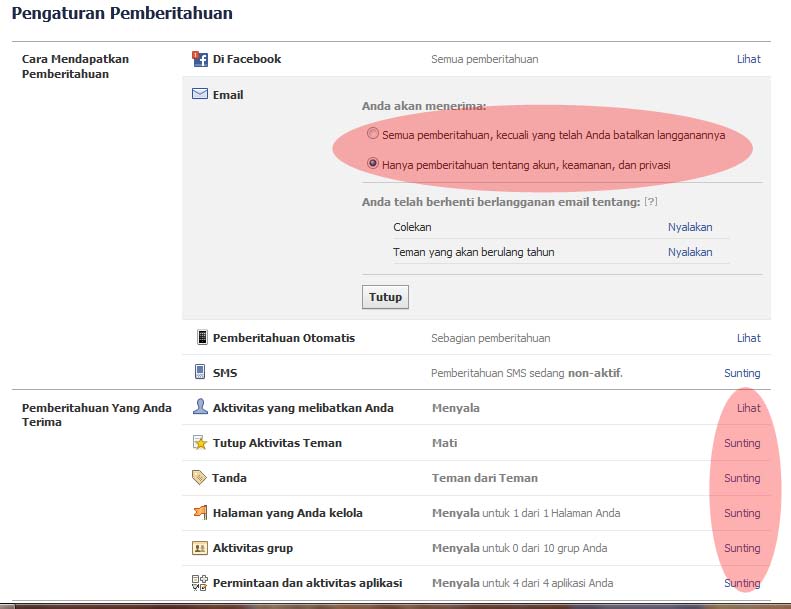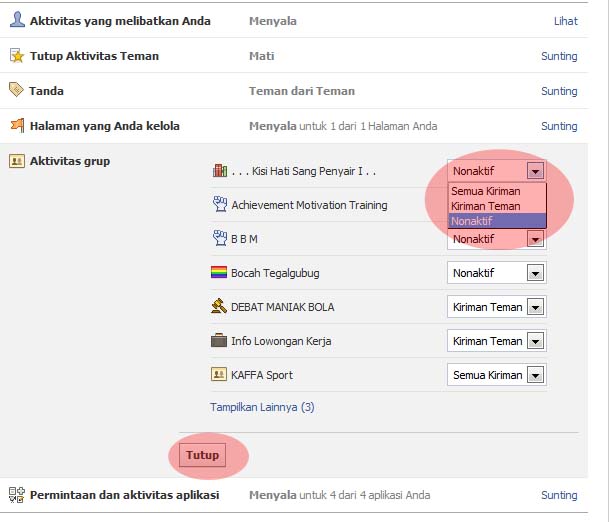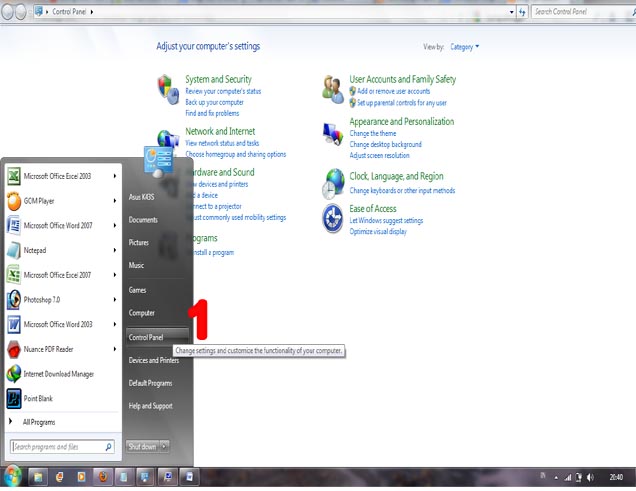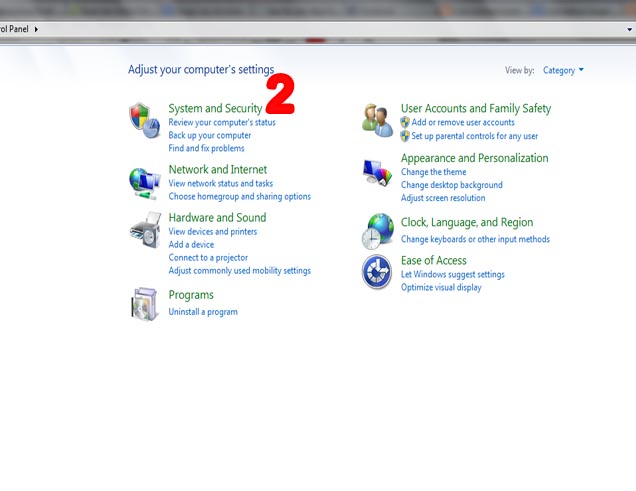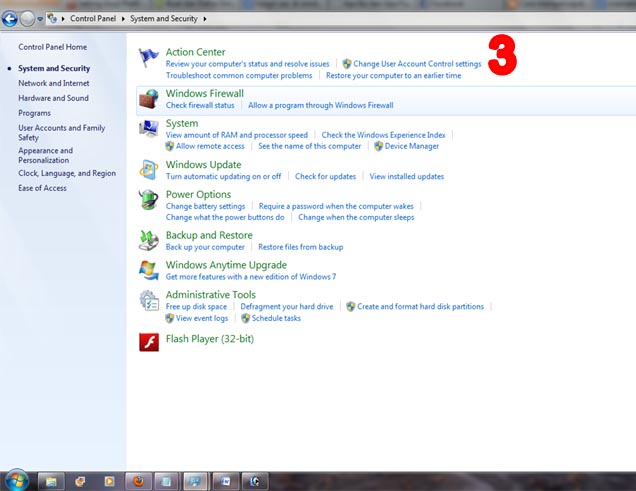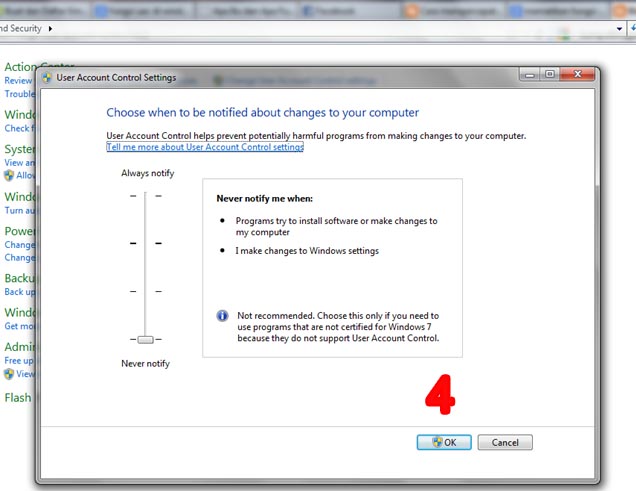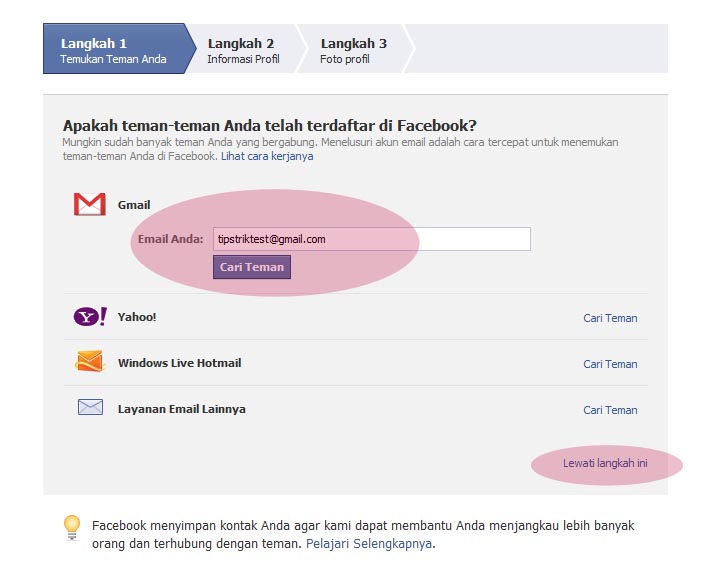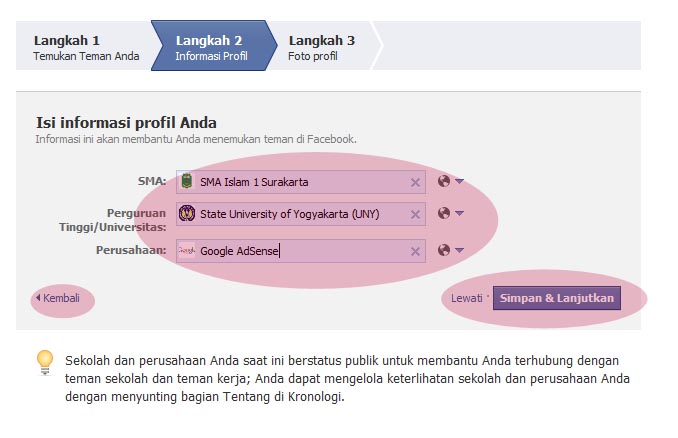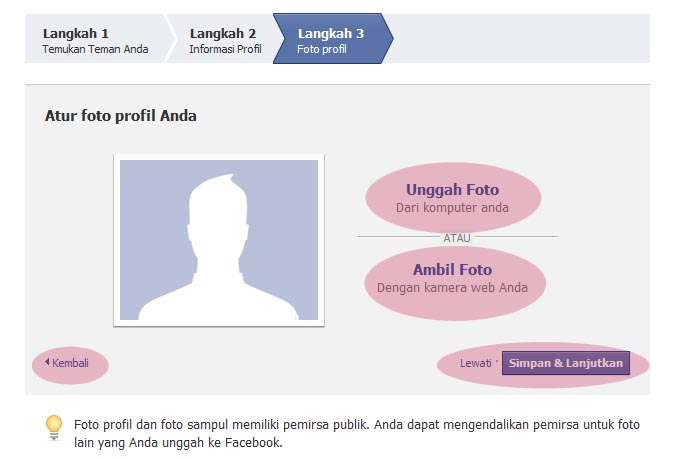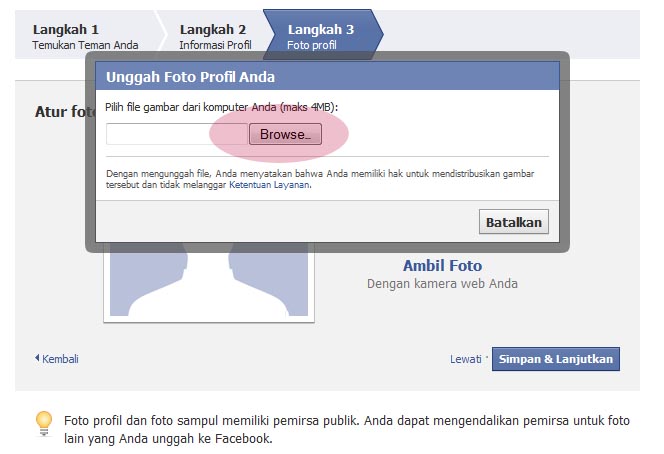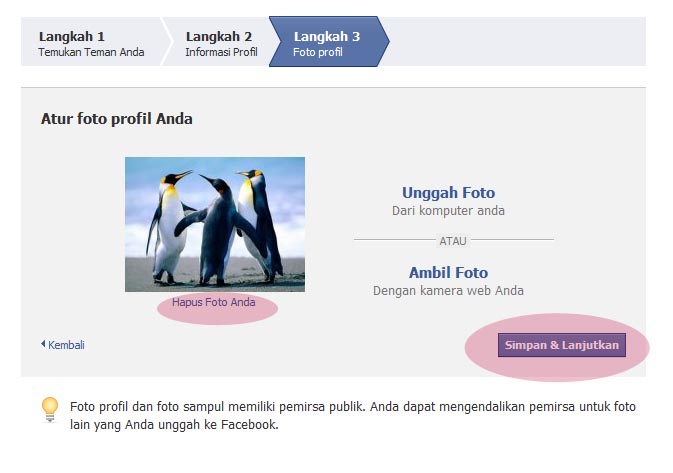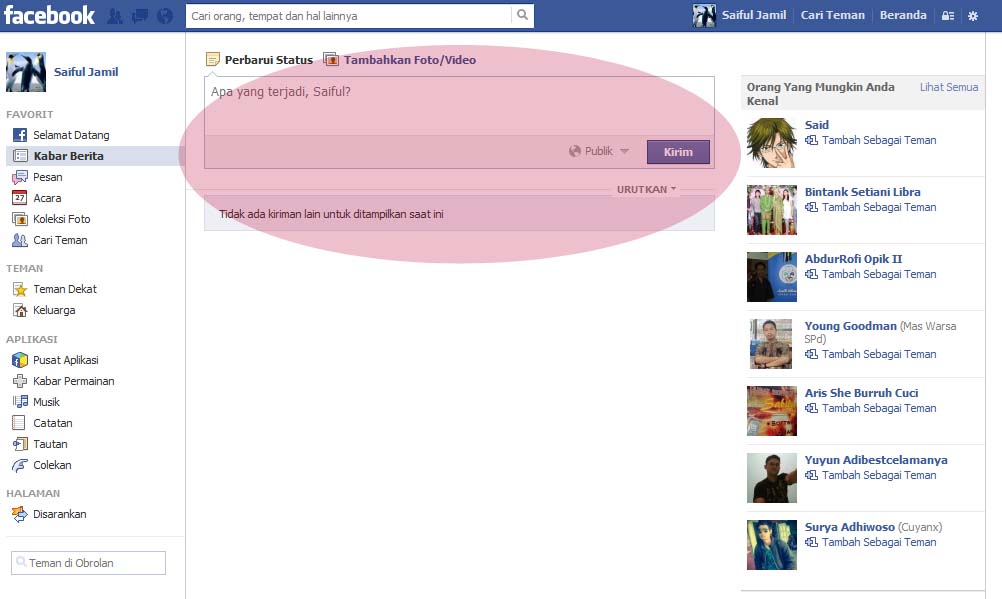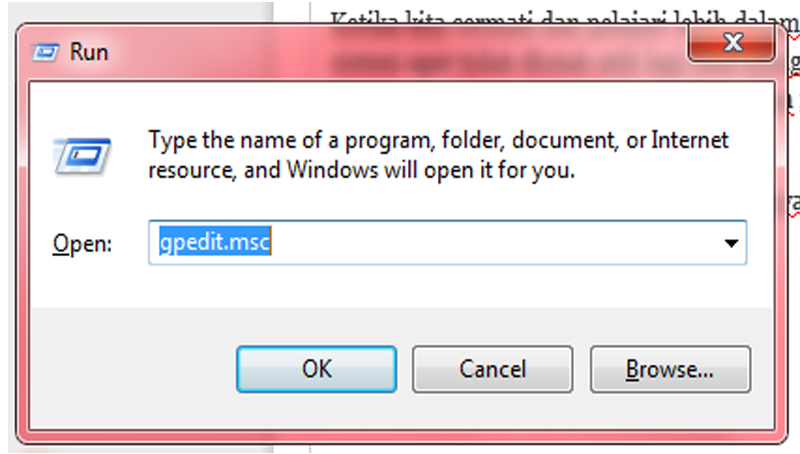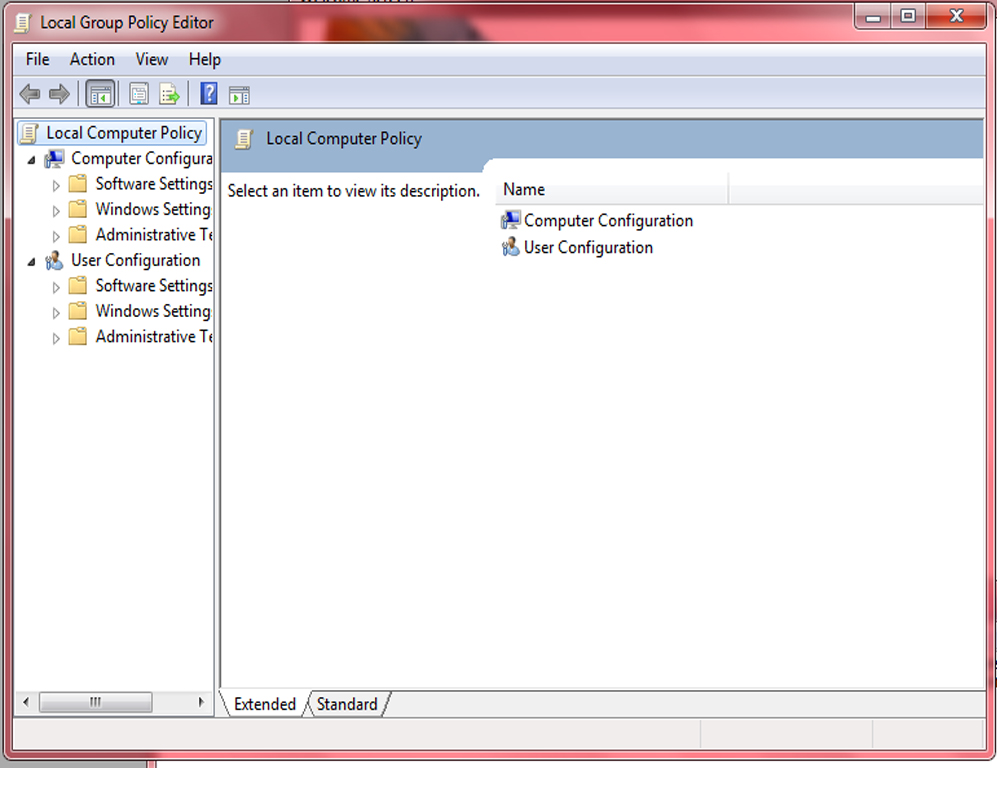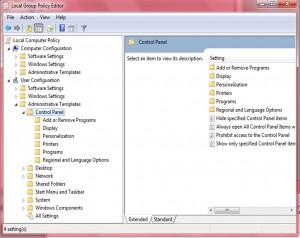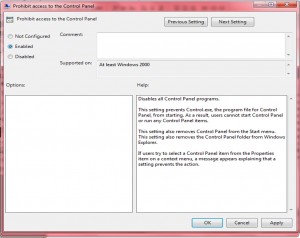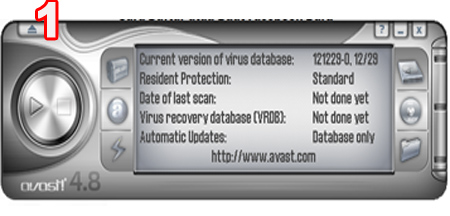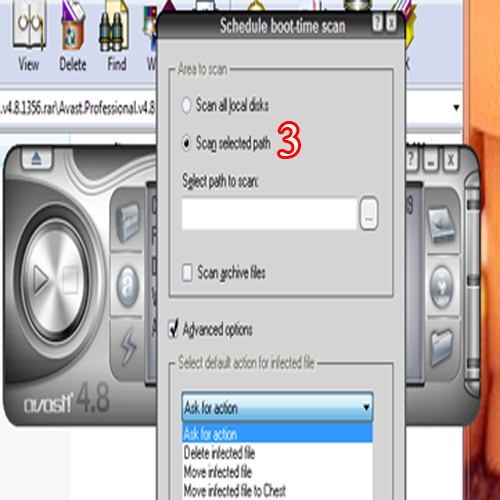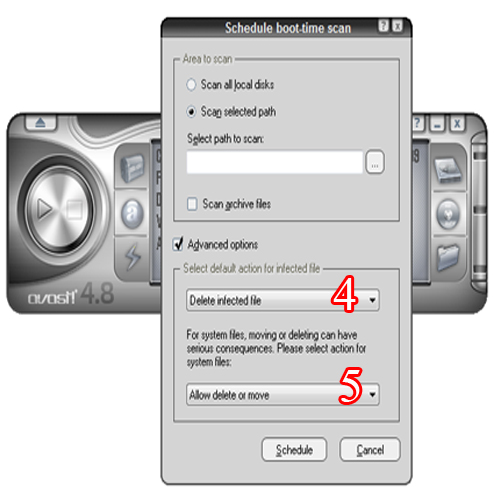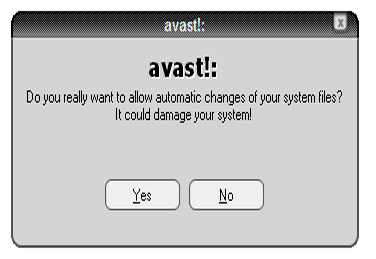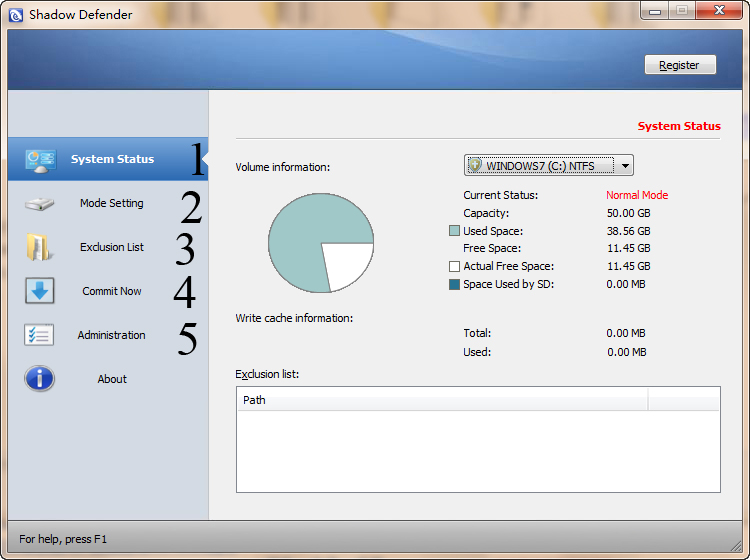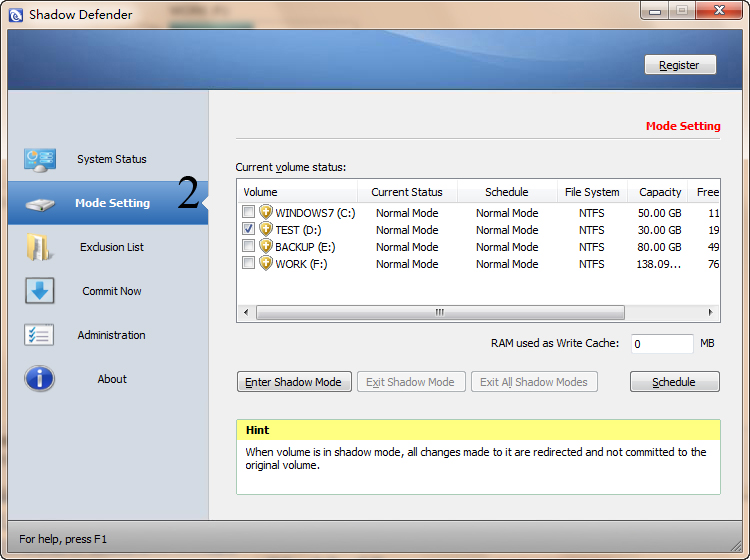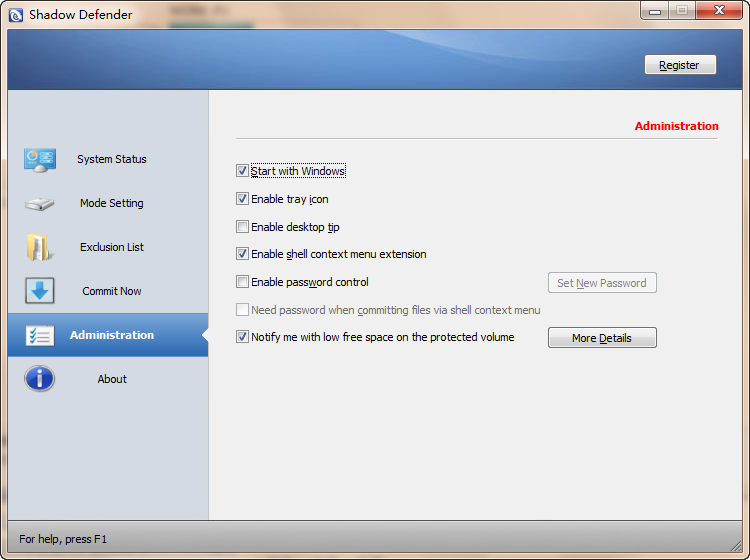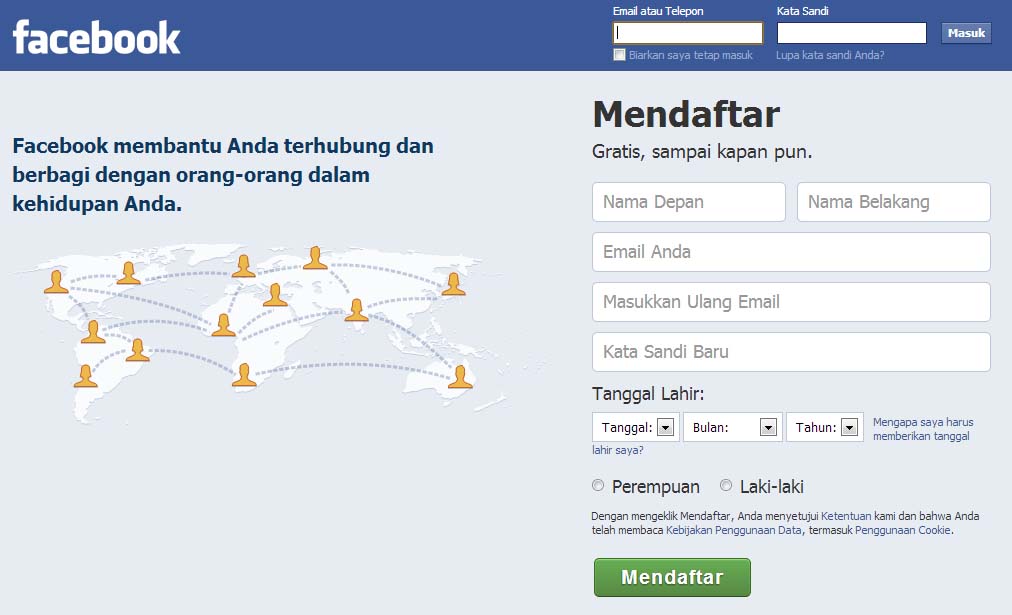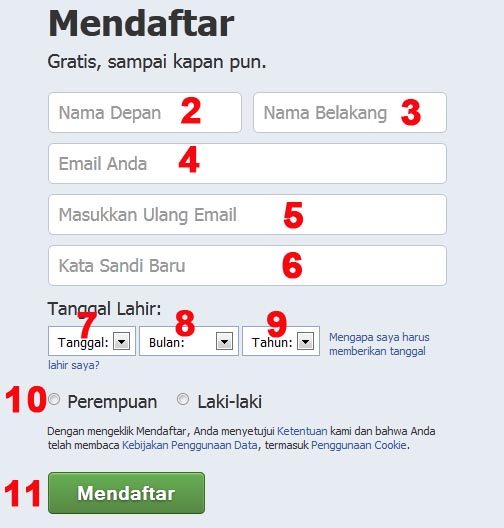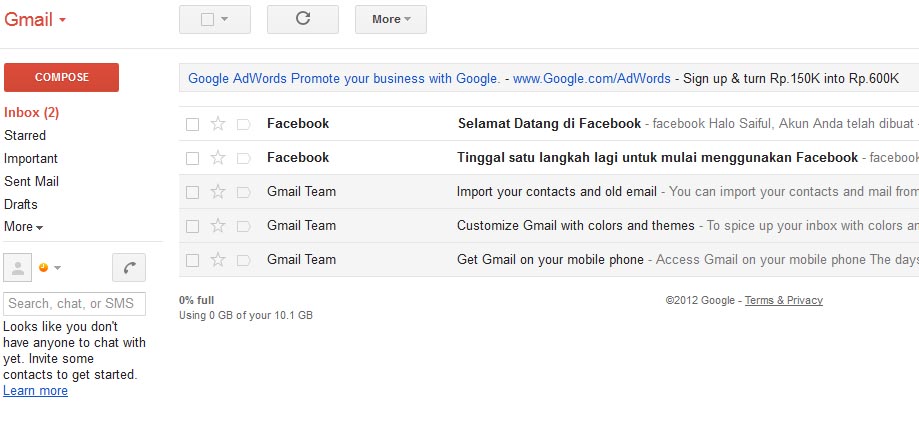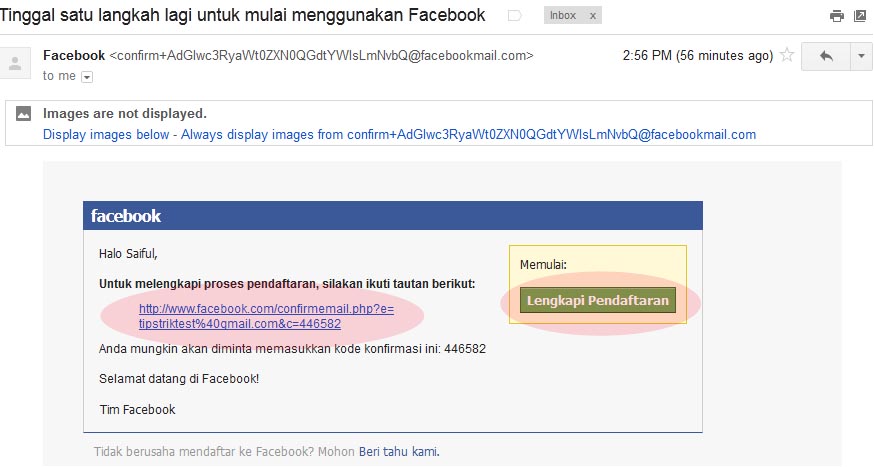Mengoptimalkan Kinarja Sistem Operasi Komputer dengan mematikan automatic update Setelah beberapa hari kita bicara tentang internet dan dunia komputer maka untuk kali ini kita ingin berbagi tentang bagaimana kita para pengguna komputer bisa mengoptimalkan kinerja sistem Operasinya. Bicara tentang sistem operasi komputer! Mungkin di angan kita sudah terbangun sebuah kalimat “Windows” Nah tu dia selain Windows masih ada juga sistem operasi komputer selain windows. Seperti Linux dan mungkin masih banyak lagi yang belum bisa saya sebutkan.
Tanpa Panjang lebar bicara. Mari kita kupas sebuah pengetahuan tentang dunia sistem operasi komputer agar perangkat yang kita gunakan ini (komputer) bisa bekerja dengan optimal dan cepat tanpa ada kata lelet lagi apa yang musti kita lakukan. Nah ada settingan yang perlu kita ubah sedikit di Msconfig yaitu Automatic Update. Da pengen tahu kan bagaimana cara setting nya, ayo belejar di tutorial di bawah ini.
1. Klik Start >> Run atau bisa dengan perintah di keyboard dengan menekan Huruf R Berbarengan dengan gambar Start. sehingga akan tampil gambar seperti berikut.
2. Maka akan tampil interface seperti berikut ini. Nah langsung pilih service
3. Nah langsung mluncur atau cari dengan geser botton kursor disamping cari Windows Update untuk sistem operasi windows 7 atau automatic update untuk windows xp.
4. Langsung Restart komputer dan laptop anda. Nah rasakan bedanya